Win7电脑关机时间长怎么办?当我们点击Win7电脑的关机按钮时,电脑需要执行一系列操作后才能顺利关机。然而,有可能因为病毒感染、系统资源占用过高等问题,让关机的过程变得缓慢。所以,下面小编给大家详细介绍一下解决Win7电脑关机所需时间长问题的方法。
Win7电脑关机慢解决方法:
方法一:
1. 首先使用“Win+R”的快捷键打开运行,输入“gpedit.msc”回车确定。
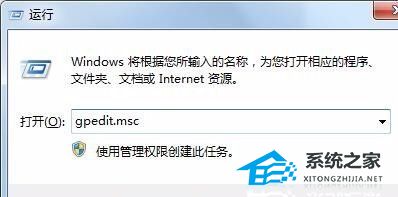
2. 根据图示位置找到关机选项。
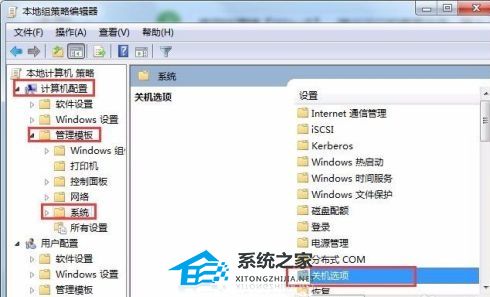
3. 启用相关策略,如图所示。
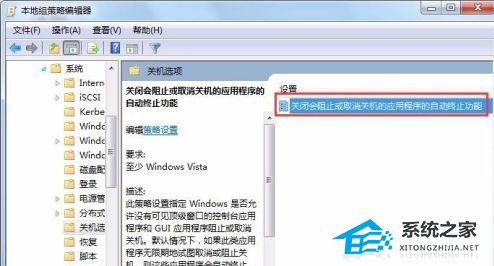
方法二:
1. 按Win+R键打开运行窗口,或者是点击“开始--运行”。
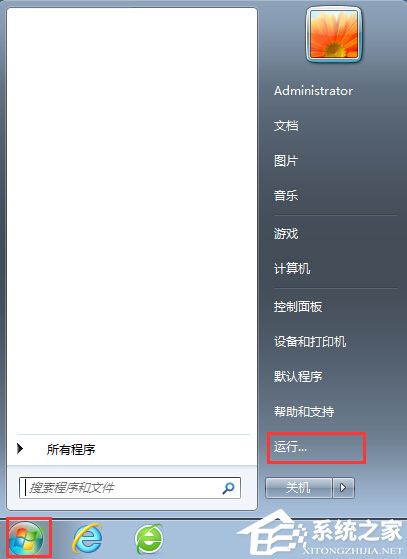
2. 在运行窗口中输入“Regedit”,按回车键确定。
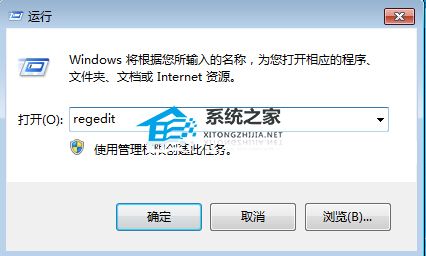
3. 在注册表编辑器中,依次展开HKEY_LOCAL_MECHINE--SYSTEM--CurrentControlSet --Control。
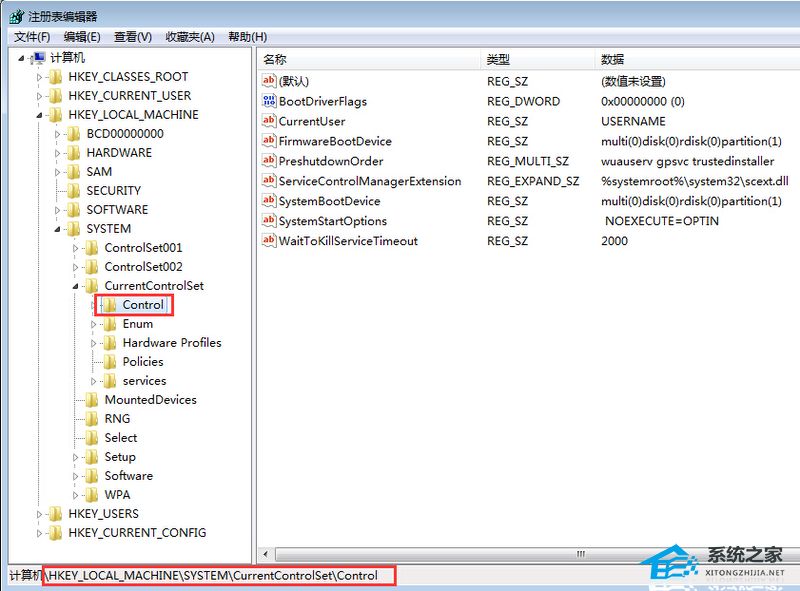
4. 在右侧的列表中找到“WaitToKillServiceTimeout”,右键选择“修改”。
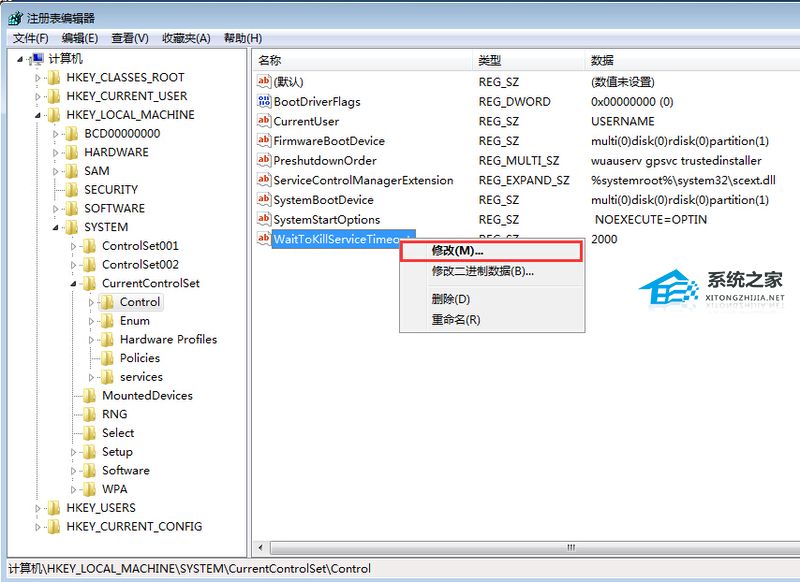
5. 在弹出的窗口中进行数据的修改,将原本的12000改小,这里12000即12秒的意思,我们可以将其改成3000,之后电脑的开机速度就提升了。
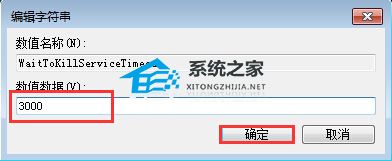
以上就是系统之家小编为你带来的关于“Win7电脑关机时间长怎么办?Win7电脑关机慢解决方法”的全部内容了,希望可以解决你的问题,感谢您的阅读,更多精彩内容请关注系统之家官网。

 时间 2023-09-08 11:25:54
时间 2023-09-08 11:25:54 作者 admin
作者 admin 来源
来源 




